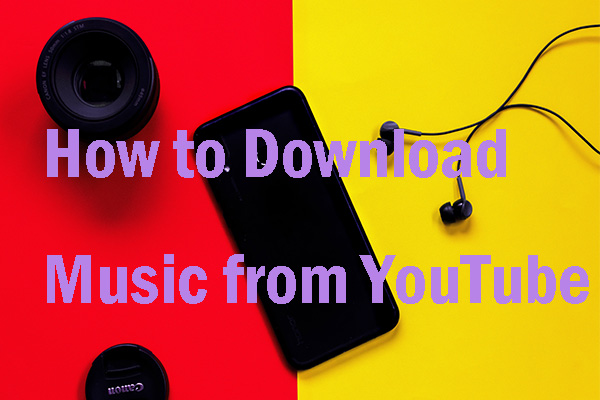仕事をしながらYouTubeで動画や音楽を流しっぱなしにすることはありますか?どうやらYouTubeを一定程度の時間に操作していない場合は「動画が一時停止されました。続きを視聴しますか?」表示されます。今回はMiniToolよりこの問題を解決する方法を紹介していきます。
「動画が一時停止されました…」が現れる原因とは?
しばらくタブインしていない場合、YouTubeは動画を一時停止します。 したがって、音楽を聴いている場合は、1時間ごとに再生が停止します。reddit
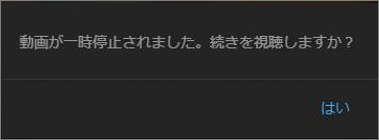
なぜこんな仕組みが存在しますか?多くの動画は視聴者の視聴によって収益化されるため、視聴者が実際に視聴しなければ意味がありません。 さらに、YouTubeビデオの再生中に広告が表示されます。ユーザーが実際に広告を視聴しないと、広告からお金を稼ぐことができません。
しかし、視聴者として、私たちのほとんどは広告を見て時間を無駄にしたくありません。下記の文章を参考してYouTube広告をブロックする方法を学べましょう。
「動画が一時停止されました…」を非表示する方法
ところが、どうやって「動画が一時停止されました。続きを視聴しますか?」を非表示できますか?以下は二つの方法を紹介していきます。
1.YouTube拡張機能NonStopをインストールします
YouTube NonStopと呼ばれる無料の拡張機能を使用すると、YouTubeを一時停止せず、ずっと流れることはできます。
1.この拡張機能は、Google ChromeとMozilla Firefoxの両方のブラウザで利用できます。
2.この拡張機能は、確認ボックスのポップアップを妨げることはありません。 一時停止プロンプトボックスが表示されると、ビデオの視聴を継続することを自動的に確認します。 これにより、ビデオを永久に再生できます。
YouTube NonStopをインストールして使用する方法のチュートリアルは次のとおりです。
ステップ1:Google ChromeでYouTube NonStopを検索します。該当拡張機能を見つけたら 「Chromeに追加」をクリックします。
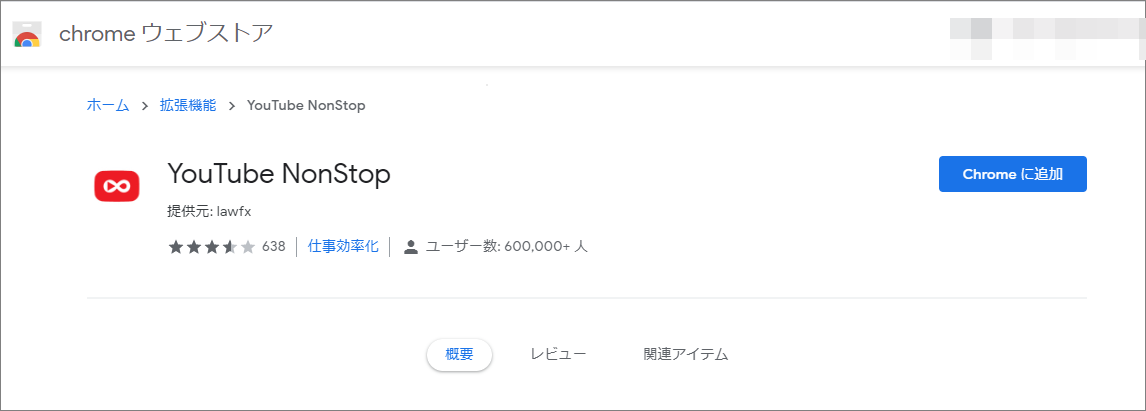
ステップ2:インストールが完了すると、拡張機能をインストールしたことを示すプロンプトが表示されます。
ステップ3:YouTubeを開くと、YouTube NonStopアイコンが赤に変わり、正常に機能していることを示します。
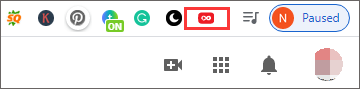
2.MiniTool uTube Downloaderを使用してYouTube動画をダウンロードします
MiniTool uTube DownloaderをなどのYouTube動画ダウンローダを利用してYouTube動画をオーディオまたはビデオファイルとして保存して再生すると、一時停止や広告も非表示することができます。
ステップ1:モジュールをクリックして、MiniTool uTube Downloaderをダウンロードします。
MiniTool uTube Downloaderクリックしてダウンロード100%クリーン&セーフ
ステップ2:MiniTool uTube Downloaderの検索ボックスにビデオの名前を入力します。 ダウンロードアイコンをクリックします。
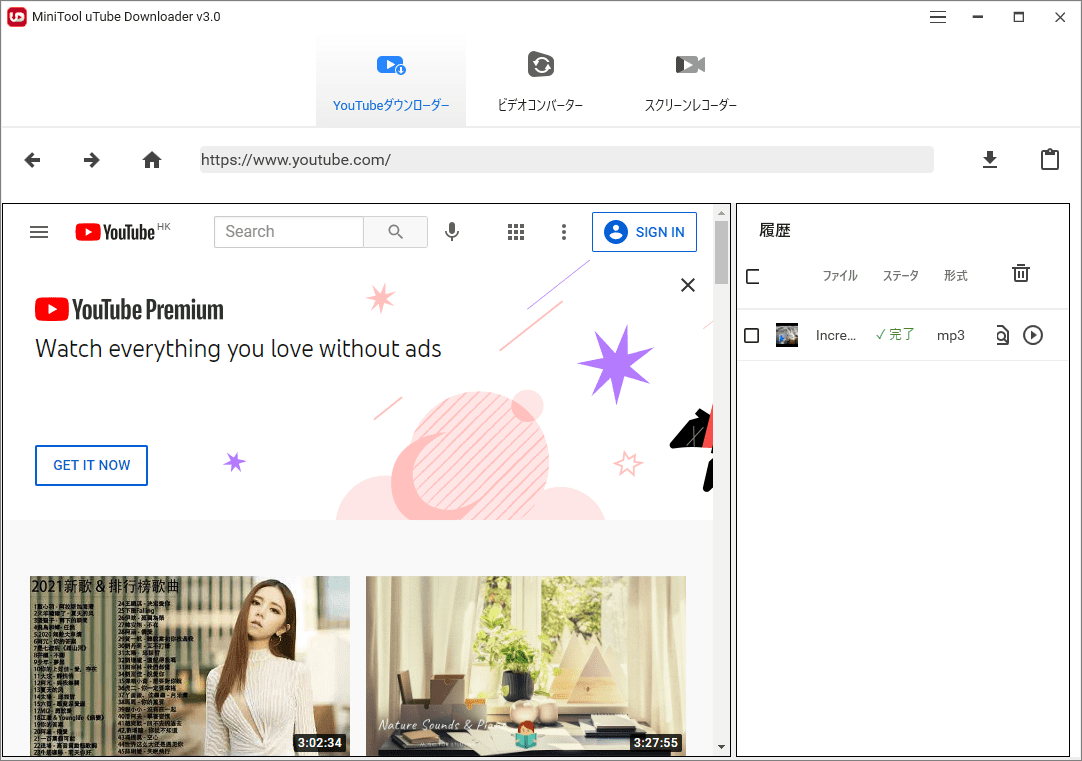
ステップ3:適切なビデオ形式を選択し、「ダウンロード」をクリックします。
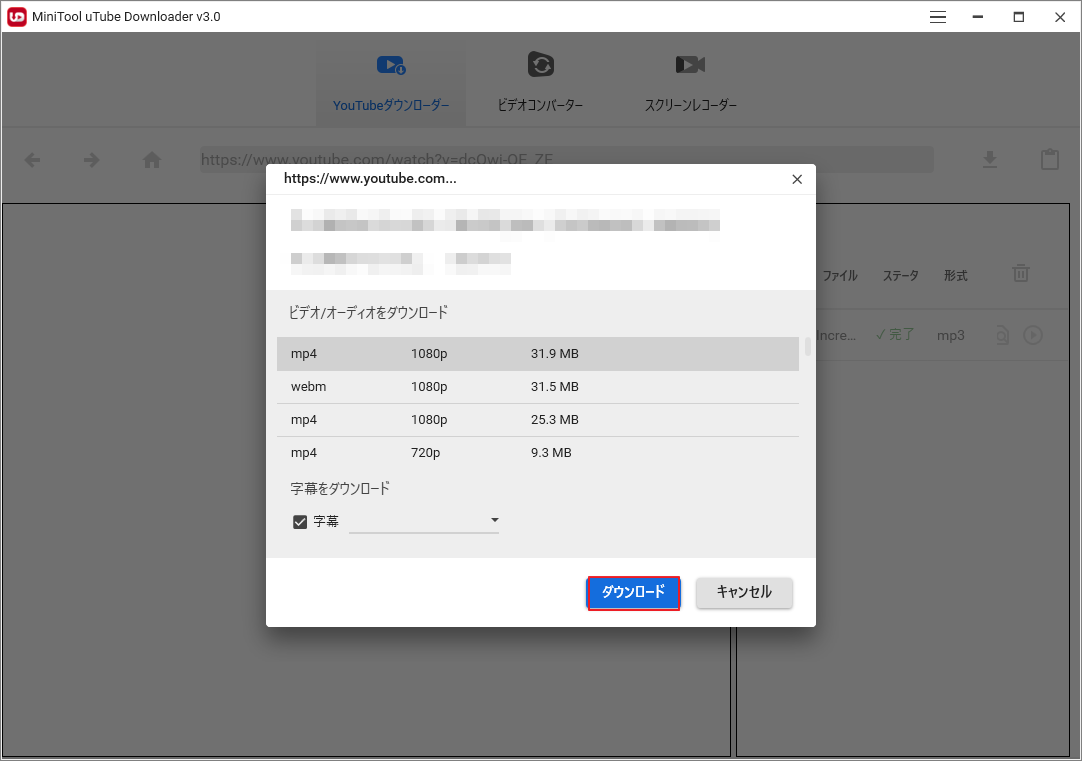
ステップ4:ビデオを保存したら再生します。
結語
この記事はYouTubeで「動画が一時停止されました。続きを視聴しますか?」を非表示する方法を紹介しました。少しでもお役に立ちましたら幸いでございます。また、もしMiniToolについて何かご質問/ご意見がありましたら、お気軽に[email protected]までご連絡ください。